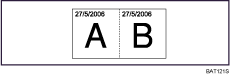Tampon Date
Utilisez cette fonction pour imprimer une date sur les copies.
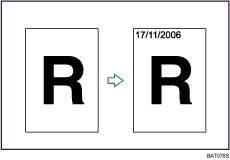
![]()
Vous ne pouvez pas utiliser le Bypass avec cette fonction.
Vous pouvez sélectionner les formats suivants :
MM/JJ/AAAA
MM.JJ.AAAA
JJ/MM/AAAA
JJ.MM.AAAA
AAAA.MM.JJ
Position du tampon et orientation de l'original
La position du tampon de date change selon l'orientation dans laquelle vous placez les originaux.
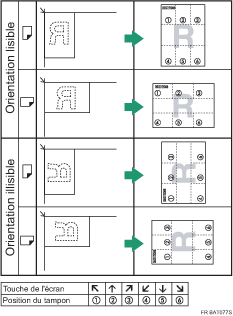
![]() Appuyez sur [Editer/Couleur].
Appuyez sur [Editer/Couleur].
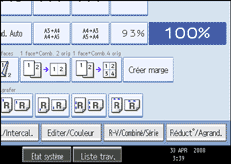
![]() Appuyez sur [Tampon].
Appuyez sur [Tampon].
![]() Appuyez sur [Tampon date].
Appuyez sur [Tampon date].
![]() Sélectionnez le format du tampon.
Sélectionnez le format du tampon.
Vous pouvez modifier la couleur, le style et la position de la date.
![]() Appuyez sur [Toutes les pages] ou [1ère page uniq.] pour sélectionner la page à imprimer.
Appuyez sur [Toutes les pages] ou [1ère page uniq.] pour sélectionner la page à imprimer.
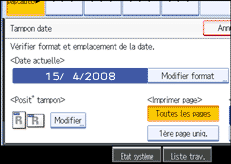
![]() Après avoir défini tous les paramètres, appuyez deux fois sur [OK].
Après avoir défini tous les paramètres, appuyez deux fois sur [OK].
![]()
La couleur par défaut est le noir.
Vous pouvez modifier les paramètres de Tampon date sous Tampon, dans Outils utilisateur. Pour plus d'informations sur le tampon, reportez-vous à la section "Tampon".
Si la fonction Tampon Date est utilisée en même temps que la fonction Combiné, Magazine ou Livret, le tampon date est imprimé de la manière suivante :
Avec la fonction Combiné
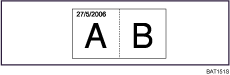
Avec la fonction Magazine ou Livret